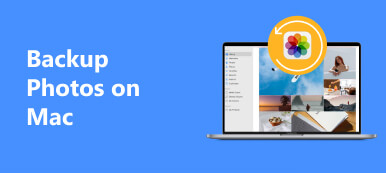Apple biedt elke klant 5GB gratis opslag van iCloud voor toegang tot foto's en andere iOS-platforms voor het oversteken van gegevens. In een andere wereld kunt u de foto's bekijken die zijn opgeslagen in iCloud op iPhone, iPad en computer. Het klinkt dat iCloud een handige manier is; Het installatieproces is echter een beetje ingewikkeld als u niet bekend bent met iCloud.
Deze tutorial zal het je vertellen hoe toegang te krijgen tot iCloud-foto's op verschillende platforms. Het enige dat u nodig hebt, is onze gids zorgvuldig te lezen en deze te volgen om uw foto's altijd en overal zonder problemen te bekijken.
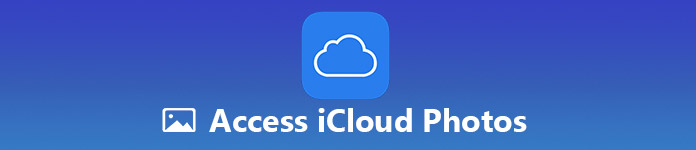
- Deel 1. Hoe toegang te krijgen tot iCloud-foto's op de iPhone
- Deel 2. Hoe toegang te krijgen tot iCloud-foto's op Windows
- Deel 3. Hoe toegang te krijgen tot iCloud-foto's op Mac
- Deel 4. Hoe toegang te krijgen tot iCloud-foto's op de computer
Deel 1. Hoe toegang te krijgen tot iCloud-foto's op de iPhone
Veel iOS-bezitters vertrouwen op iCloud om een back-up te maken van foto's die op de iPhone zijn gemaakt. Het is een goede manier om het geheugen van de iPhone vrij te maken. Bovendien hebt u via de internetverbinding toegang tot iCloud-foto's op de iPhone.
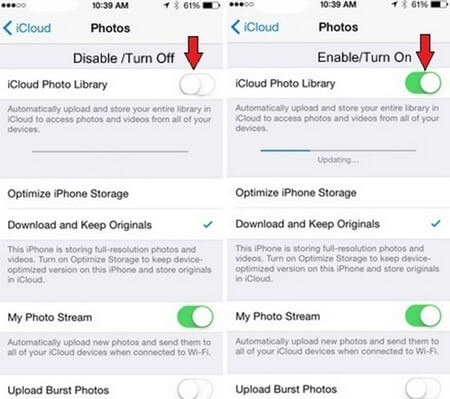
Stap 1. Voer de ... uit Instellingen app vanaf je startscherm en tik op je naam.
Stap 2. Ga naar iCloud en log in op uw iCloud-account als u zich niet hebt aangemeld.
Tip: iCloud-account is uw Apple ID en wachtwoord (iCloud-wachtwoord vergeten? Herstel het nu.).
Stap 3. Kraan Foto's en zet de schakelaar van iCloud Photo Library naar ON positie.
Stap 4. Verlaat de app Instellingen en terug naar uw startscherm. Open vervolgens de Foto's app en ga naar albums or Alle albums. Je hebt nu toegang tot iCloud-foto's op je iPhone.
Zodra iCloud-fotobibliotheek is ingeschakeld, maken uw foto's en video's automatisch een back-up naar iCloud wanneer uw iPhone verbinding maakt met internet. Aangezien de gratis iCloud-service alleen 5GB-opslagcapaciteit biedt, moet u ervoor zorgen dat uw iCloud-account voldoende ruimte heeft.
Mis het niet: Hoe foto's delen met iCloud Photo Sharing
Deel 2. Hoe toegang te krijgen tot iCloud-foto's op Windows
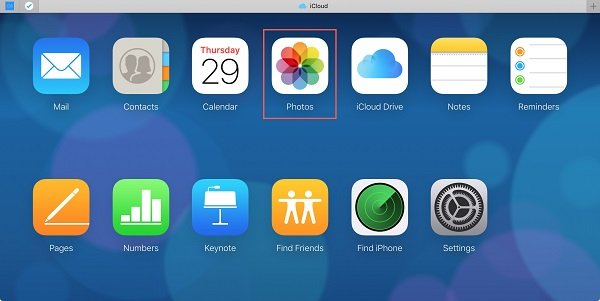
Stap 1. Start je browser, kopieer en plak www.icloud.com in de adresbalk en klik Enter toets om de inlogpagina te openen.
Stap 2. Voer uw Apple ID en wachtwoord in en voer vervolgens de autorisatiecode in die op uw iPhone-scherm verschijnt als u een machtiging voor twee factoren instelt.
Stap 3. Wanneer de startpagina verschijnt, selecteert u Foto's en u krijgt meteen een back-up van alle foto's in uw iCloud-account (iCloud-back-up wordt niet weergegeven?).
Je moet eerst een back-up maken van je foto's van iPhone naar iCloud; anders kunt u iCloud-afbeeldingen niet bekijken op pc. Hoewel zeldzaam, zijn iCloud-foto's niet toegankelijk als de Apple-servers niet werken.
Deel 3. Hoe toegang te krijgen tot iCloud-foto's op Mac
Als onderdeel van Mac OS X / 11 hebt u rechtstreeks toegang tot iCloud-foto's in de Foto's-app voor Mac.
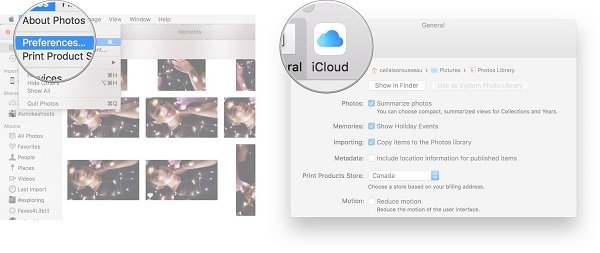
Stap 1. Vouw het Apple menu, selecteert System Preferences > iCloud.
Stap 2. Voer de Apple ID en het wachtwoord in waarmee de foto's worden opgeslagen die u wilt bekijken.
Stap 3. Klik op de Keuze knop naast Foto's en vink vervolgens de selectievakjes aan van iCloud Photo Library, Mijn Fotostreamevenals iCloud-foto's delen. Raken Klaar om de wijzigingen te bevestigen.
Stap 4. Ga vervolgens naar de Mac Photos-app of andere app voor afbeeldingsbeheer en bekijk iCloud-afbeeldingen op Mac.
Zorg ervoor dat uw Mac-computer voldoende ruimte heeft en verbinding maakt met internet, omdat iCloud-foto's naar de harde schijf worden gedownload (Mac-opslag is vol? Verwijder bestanden op Mac in de eerste plaats.).
Deel 4. Hoe toegang te krijgen tot iCloud-foto's op de computer
Volgens ons onderzoek klaagden sommige mensen dat zij geen toegang hebben tot de iCloud-fotobibliotheek op de pc. Veel factoren kunnen tot het probleem leiden en het is moeilijk om het voor gemiddelde mensen te repareren. Dat is waarom we aanbevelen Apeaksoft iPhone Data Recovery.
Apeaksoft iPhone Data Recovery
- Herstel verwijderde foto's uit iCloud-back-ups met een paar stappen.
- Bekijk iCloud-foto's en zoek selectief bepaalde foto's op.
- Houd het originele formaat en de kwaliteit van iCloud-foto's.
- Toegang tot iCloud-foto's op uw computer zonder iPhone.
Hoe toegang te krijgen tot iCloud-foto's op pc
Stap 1. Installeer de beste iCloud-fotomanager
iPhone Data Recovery is de desktopsoftware, dus u moet deze downloaden en op uw computer installeren. Het is compatibel met Windows 10/8/7 en macOS 11. Start het vervolgens en ga naar het Herstel van het iCloud-back-upbestand tab aan de linkerkant.
Tip: Houd er rekening mee dat uw computer verbinding moet maken met een goed internetnetwerk.

Stap 2. Bekijk iCloud-foto's op pc
Voer uw Apple ID en wachtwoord in voor toegang tot uw iCloud-back-upbestanden. Selecteer vervolgens degene die de iCloud-foto's bevat die u wilt bekijken en druk op de Downloaden knop. Selecteer de gegevenstypes die betrekking hebben op foto's, zoals gevraagd Filmrol, Photo Library en foto's App. Klik op de Volgende knop om iCloud-foto's naar uw harde schijf te downloaden.
Na het downloaden krijgt u het voorbeeldvenster te zien. Selecteer de overeenkomstige gegevenscategorieën in de linkerkolom en bekijk de miniaturen van iCloud-foto's in het rechterpaneel.
Tip: Als uw iCloud-back-up gecodeerd is, moet u uw wachtwoord invoeren om uw iCloud-foto's te ontgrendelen.

Stap 3. Herstel foto's van iCloud-back-up
Zorg ervoor dat u alle foto's selecteert die u op uw computer wilt bekijken en klik op Herstellen knop. Kies in het pop-upvenster een specifieke map om iCloud-foto's op te slaan en druk op Herstellen knop opnieuw om het proces te starten. Het kost maar een paar minuten om honderden foto's van de iCloud-back-up op uw harde schijf te herstellen.

Conclusie
Deze tutorial heeft meerdere manieren gedeeld om toegang te krijgen tot iCloud-foto's op verschillende platforms. Zoals u kunt zien, zijn de beste manieren om uw foto's te bekijken anders. Voor Windows is icloud.com het gemakkelijkste kanaal om naar uw foto's te kijken, terwijl de client van iCloud de eenvoudigste manier is om toegang te krijgen tot iCloud-foto's. U kunt uw favoriete manier ophalen en onze gids volgen om te krijgen wat u wilt. Als iCloud niet werkt op uw apparaat, kunt u Apeaksoft iPhone Data Recovery proberen, waarmee u foto's van iCloud-back-upbestanden kunt openen en herstellen. We hopen dat onze gids je van dienst is.










 iPhone Data Recovery
iPhone Data Recovery iOS systeemherstel
iOS systeemherstel iOS-gegevensback-up en -herstel
iOS-gegevensback-up en -herstel iOS-schermrecorder
iOS-schermrecorder MobieTrans
MobieTrans iPhone overdracht
iPhone overdracht iPhone Eraser
iPhone Eraser WhatsApp-overdracht
WhatsApp-overdracht iOS-ontgrendelaar
iOS-ontgrendelaar Gratis HEIC Converter
Gratis HEIC Converter iPhone-locatiewisselaar
iPhone-locatiewisselaar Android Data Recovery
Android Data Recovery Broken Android Data Extraction
Broken Android Data Extraction Back-up en herstel van Android-gegevens
Back-up en herstel van Android-gegevens Telefoonoverdracht
Telefoonoverdracht Gegevensherstel
Gegevensherstel Blu-ray-speler
Blu-ray-speler Mac Cleaner
Mac Cleaner DVD Creator
DVD Creator PDF Converter Ultimate
PDF Converter Ultimate Windows Password Reset
Windows Password Reset Telefoon Spiegel
Telefoon Spiegel Video Converter Ultimate
Video Converter Ultimate video Editor
video Editor Scherm opnemer
Scherm opnemer PPT naar video-omzetter
PPT naar video-omzetter Slideshow Maker
Slideshow Maker Gratis Video Converter
Gratis Video Converter Gratis schermrecorder
Gratis schermrecorder Gratis HEIC Converter
Gratis HEIC Converter Gratis videocompressor
Gratis videocompressor Gratis PDF-compressor
Gratis PDF-compressor Free Audio Converter
Free Audio Converter Gratis audiorecorder
Gratis audiorecorder Gratis video-joiner
Gratis video-joiner Gratis beeldcompressor
Gratis beeldcompressor Gratis achtergrondwisser
Gratis achtergrondwisser Gratis afbeelding Upscaler
Gratis afbeelding Upscaler Gratis watermerkverwijderaar
Gratis watermerkverwijderaar iPhone-schermvergrendeling
iPhone-schermvergrendeling PicSafer
PicSafer Puzzle Game Cube
Puzzle Game Cube